La plate-forme Google Home est l'un des deux principaux appareils pour maison intelligente actuellement sur le marché, aux côtés d'Amazon Alexa. Alimentée par Assistant Google, la plate-forme Google Home peut tout faire, de la gestion de votre agenda au contrôle de vos appareils intelligents.
Bien sûr, il ne peut le faire que s'il dispose d'une connexion Wi-Fi solide. Sans Wi-Fi, Google Assistant ne peut pas se synchroniser avec vos appareils domestiques intelligents, vos produits Google Nest ou pratiquement aucune des caractéristiques qui le rendent si utile. Voici comment connecter Google Home au Wi-Fi.
Comment connecter Google Home au Wi-Fi
Il existe deux manières de connecter votre appareil Google Home à votre réseau Wi-Fi. La première concerne le processus de configuration de l’appareil. La seconde se fait via l'application Google Home.
Comment connecter Google Home au Wi-Fi pendant la configuration
Si vous possédez un tout nouvel appareil Google Home ou Google Nest, vous pouvez le connecter au Wi-Fi pendant la phase de configuration. En fait, vous y serez obligé. Si vous avez déjà connecté un ancien appareil au Wi-Fi, il détectera automatiquement votre réseau Wi-Fi et tentera de se connecter sans autre intervention de votre part.
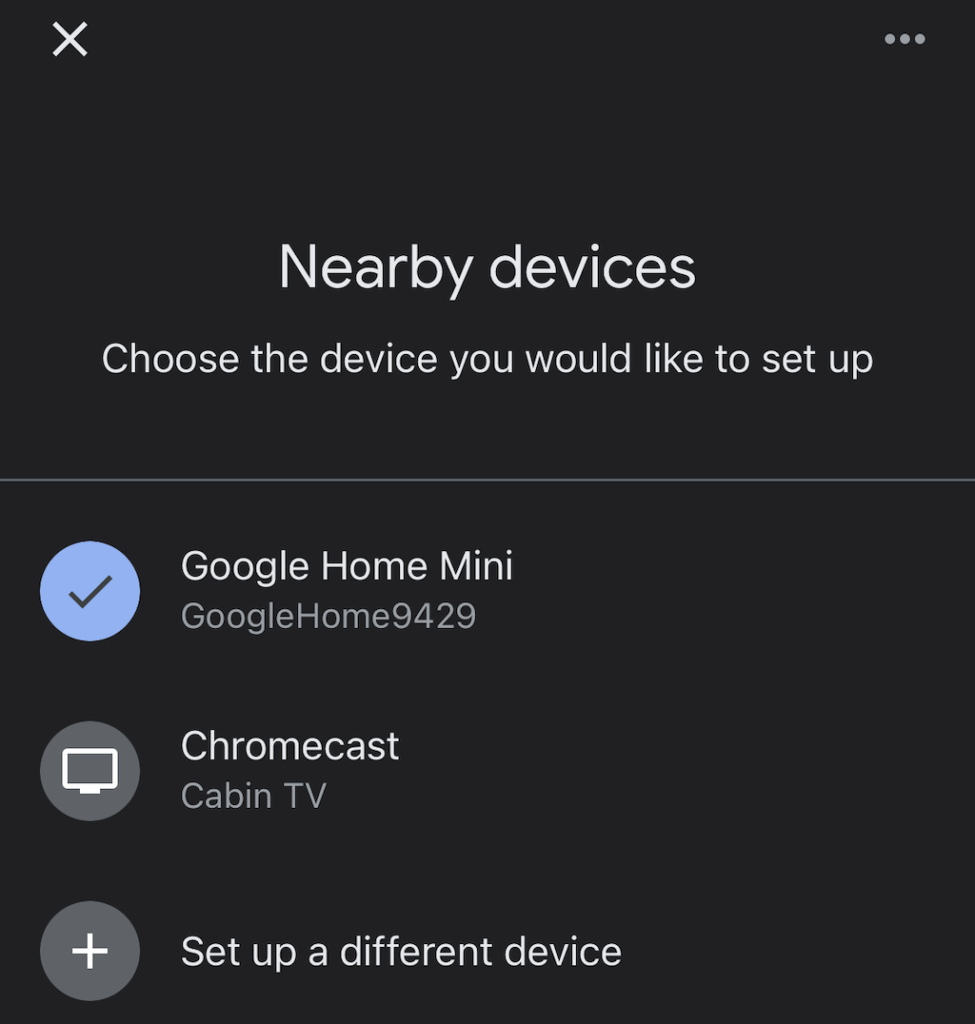
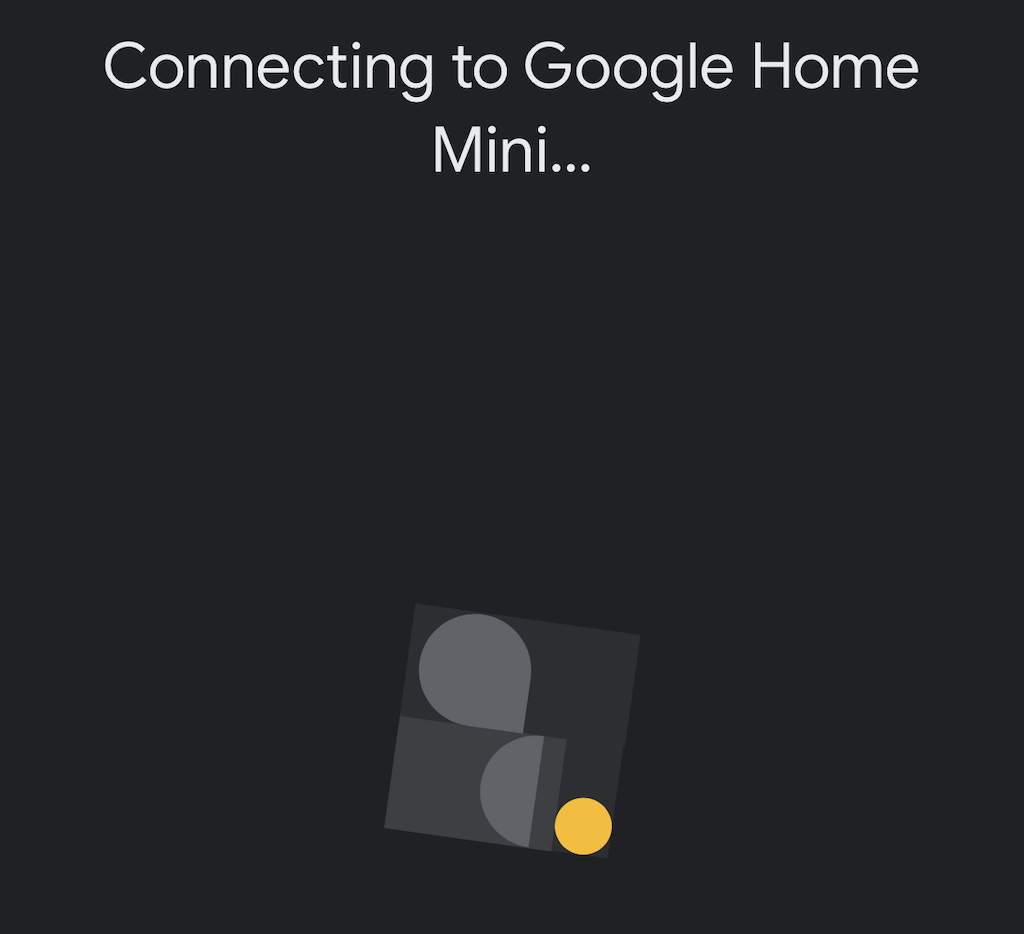
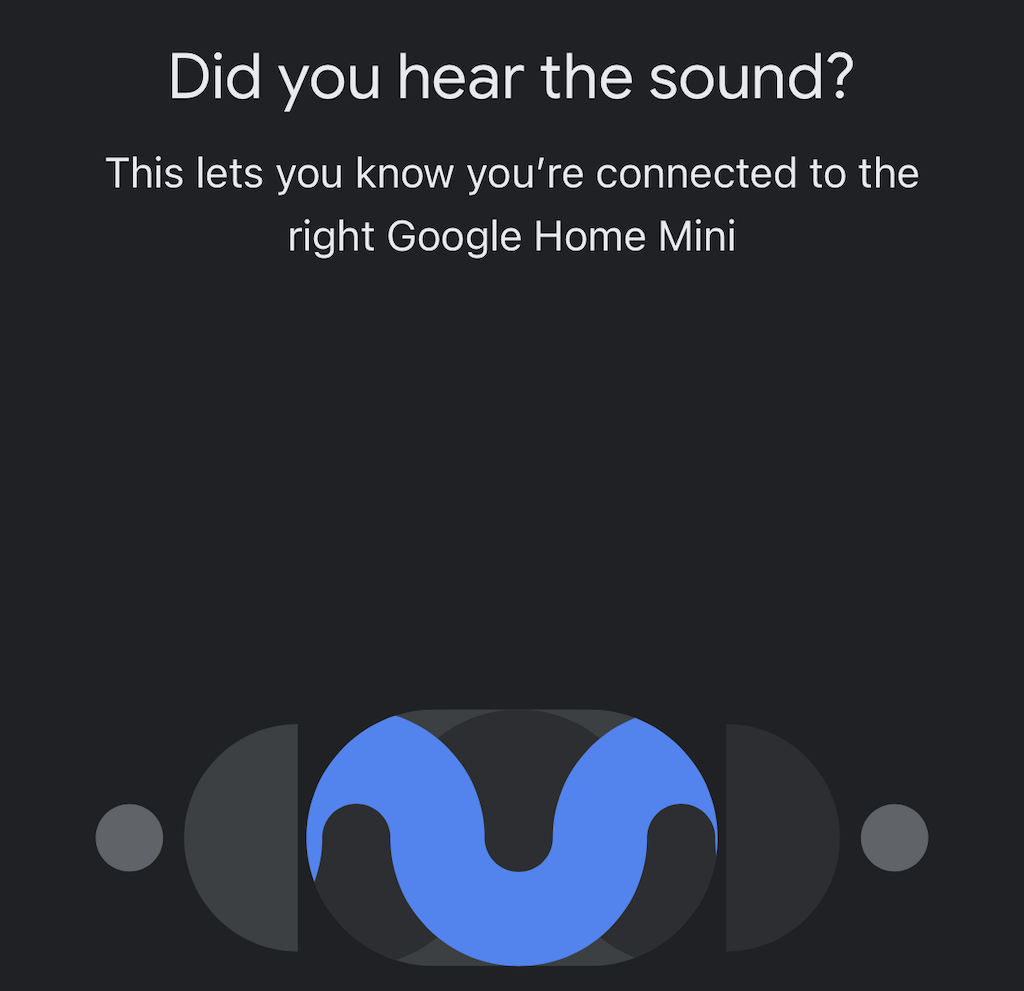
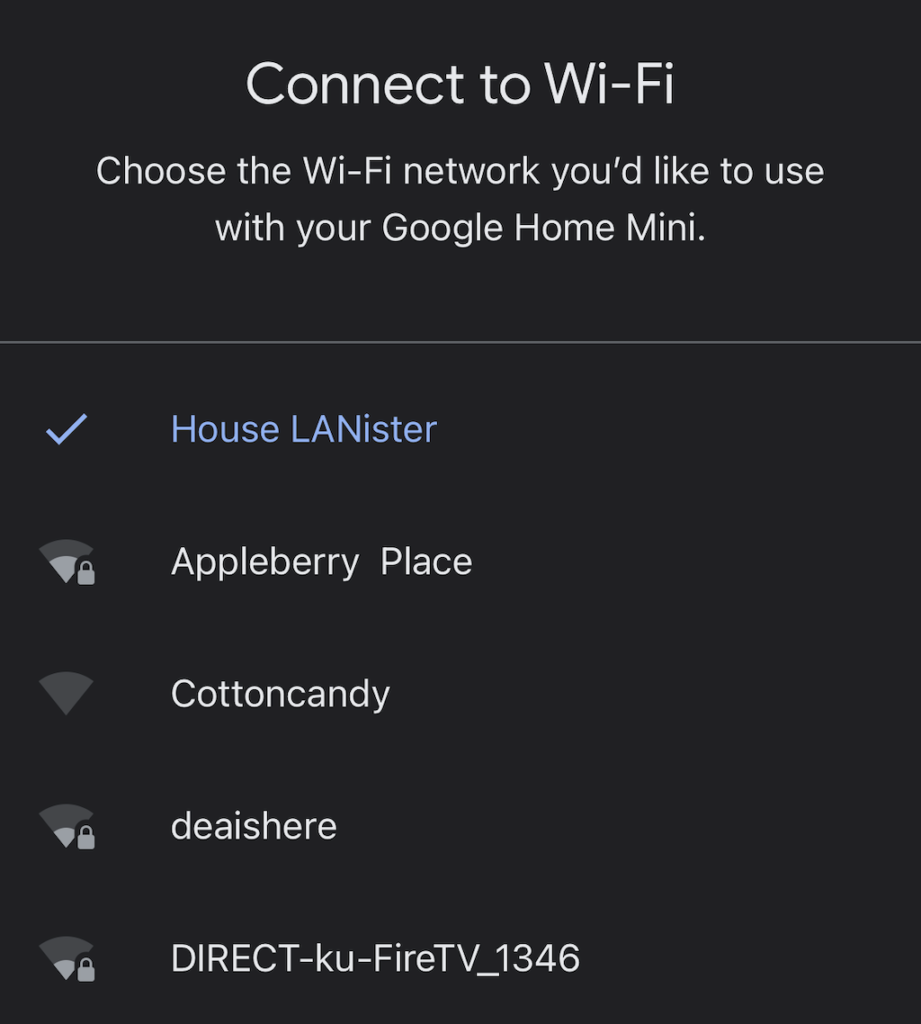
Après avoir connecté l'appareil au Wi-Fi, vous aurez le choix entre plusieurs options supplémentaires. L'Assistant Google vous guidera à travers chaque étape du processus de configuration, mais vous pouvez également choisir d'ignorer la plupart de ces étapes et de le faire plus tard.
Comment connecter Google Home au Wi-Fi à partir de l'application Google Home
Si vous avez configuré un nouveau routeur et que vous devez connecter votre appareil au nouveau réseau Wi-Fi (ou si vous résolvez d'autres problèmes), vous pouvez connecter vos appareils Google au Wi-Fi via Google Home. application.
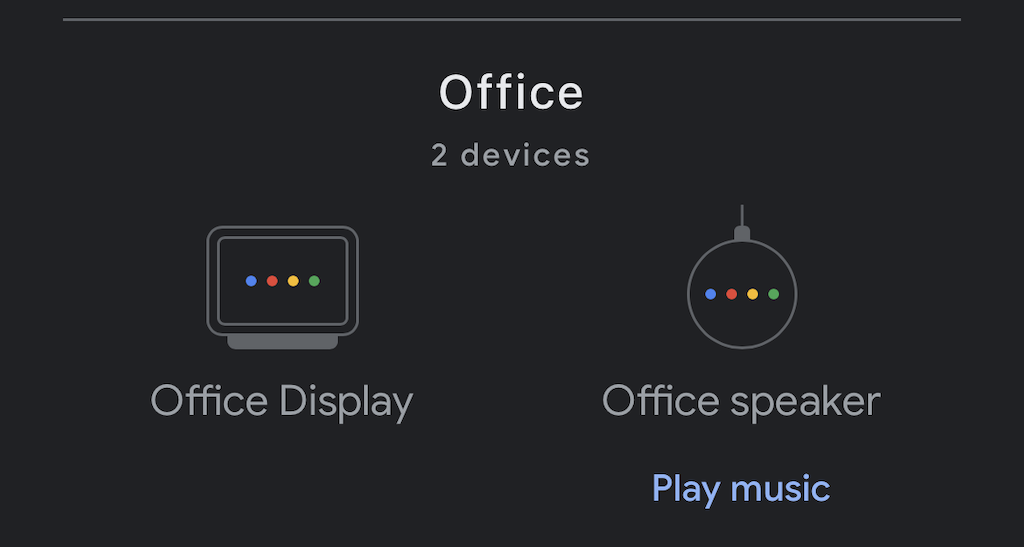
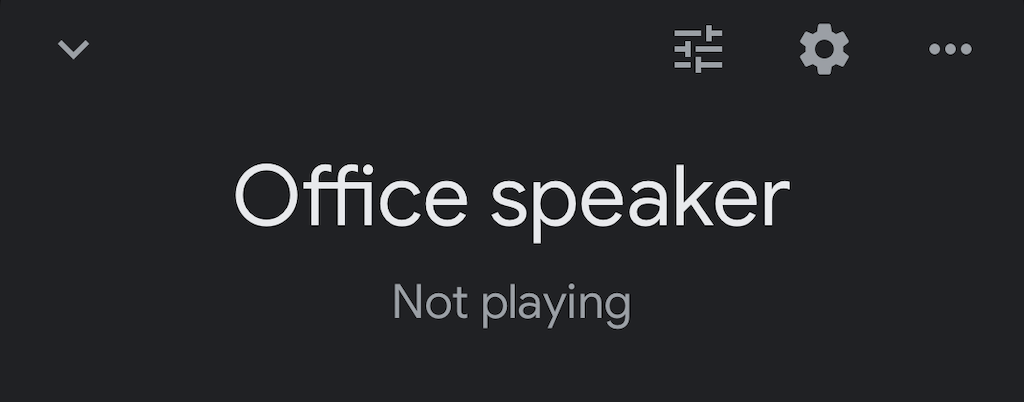
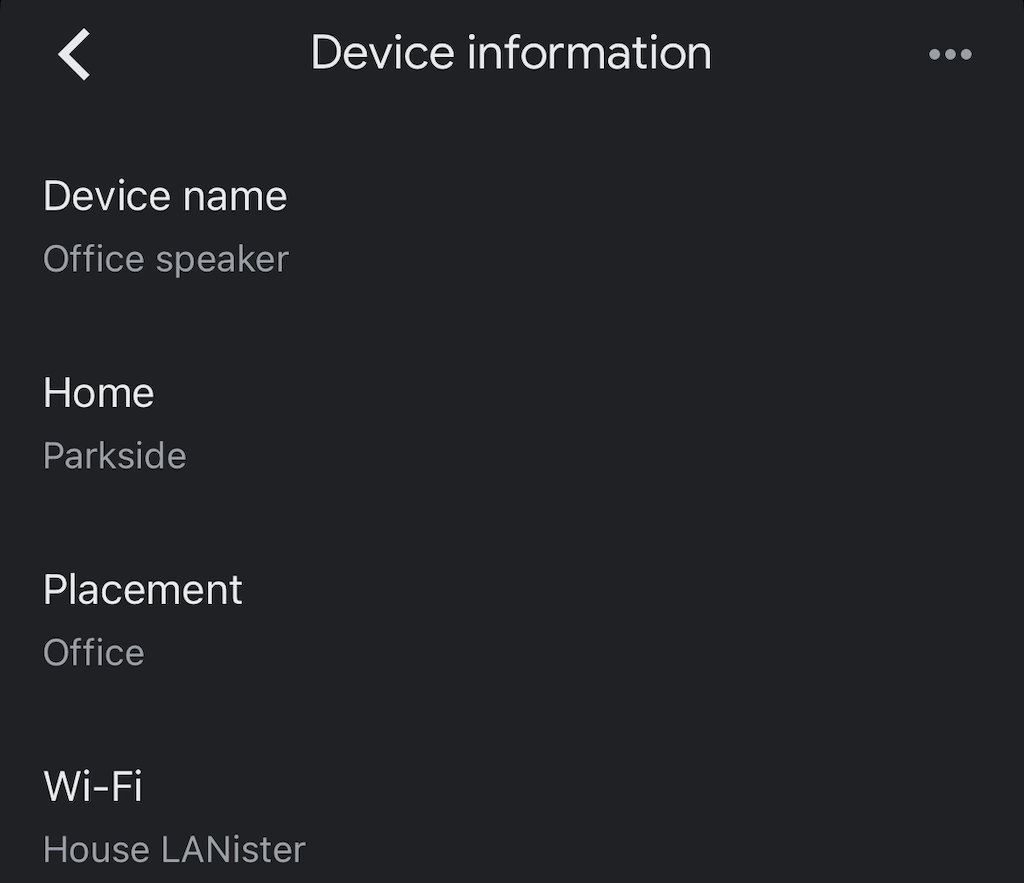
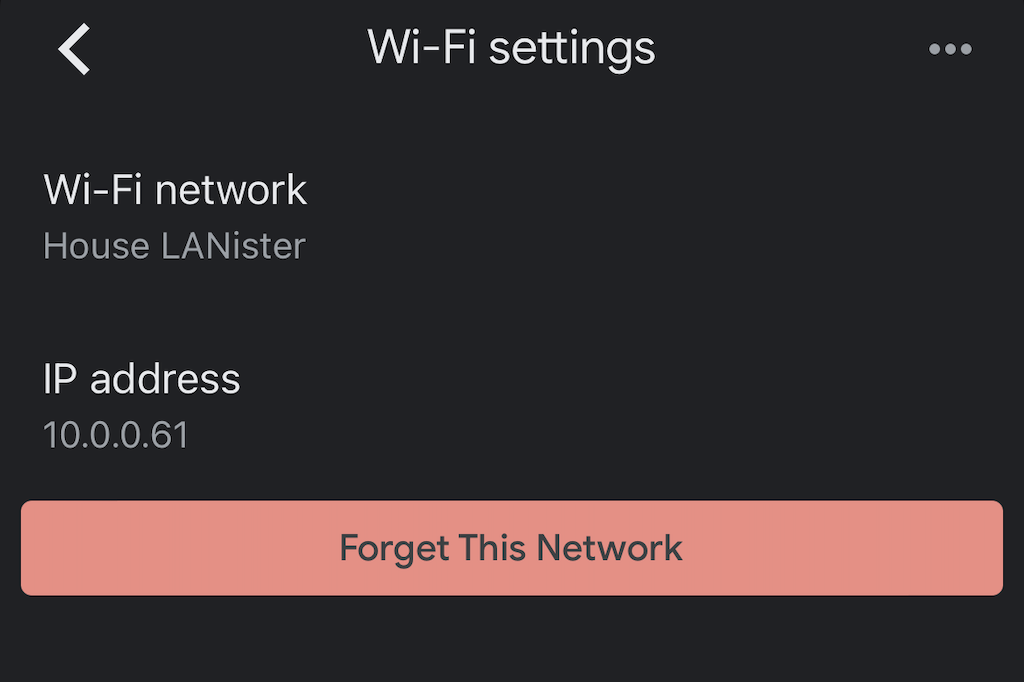
Dépannage de Google Home
Il arrive parfois que votre application Google Home ou votre appareil Google Nest pourrait souffrir de problèmes de connectivité. Si cela se produit, vous pouvez faire plusieurs choses pour résoudre ces problèmes.
Mettre à jour l'application Google Home
Si votre application Google Home est obsolète, il est possible qu'elle ne se connecte pas à votre réseau Wi-Fi. Mettez à jour l'application sur votre iPhone ou appareil Android. Assurez-vous que vous avez accordé les autorisations appropriées à votre application.
Rapprochez l'appareil du routeur
En théorie, votre nouvel appareil devrait fonctionner tant qu'il peut se connecter à votre réseau sans fil. Cependant, il est parfois plus facile de le connecter à Internet s’il est plus proche du routeur. Une fois connecté, débranchez-le et déplacez-le là où vous souhaitez le conserver.
Redémarrez votre appareil
Débranchez votre appareil Google Nest du mur pendant environ une minute avant de le rebrancher. Cela effectuera une réinitialisation logicielle de l'appareil qui peut résoudre de nombreux problèmes courants.
Réinitialiser votre routeur
Parfois, le problème vient de votre routeur lui-même. Vous pouvez effectuer une réinitialisation du routeur de la même manière que vous le feriez pour votre appareil Google. Débranchez-le du mur pendant au moins soixante secondes avant de le rebrancher. N'oubliez pas que votre routeur aura besoin de temps pour se reconnecter, alors attendez-lui quelques minutes avant de tester à nouveau votre appareil.
Effectuer une réinitialisation d'usine
Si tout le reste échoue et que vous ne parvenez pas à connecter votre appareil Google Nest à votre réseau sans fil, vous devrez peut-être recommencer à zéro. Vous pouvez effectuer une réinitialisation d'usine des appareils en suivant les étapes appropriées. Nous avons un guide complet sur la façon de procéder réinitialiser ces appareils..

Les appareils Google Home peuvent-ils fonctionner avec le Wi-Fi de l'hôtel ?
Certaines personnes essaient d'emporter leurs assistants intelligents avec elles lorsqu'elles voyagent. Bien que les appareils puissent être très utiles dans votre vie quotidienne, les utiliser sur le Wi-Fi d’un hôtel est difficile pour plusieurs raisons.
Bien que cela soit possible, les hôtels ont tendance à isoler les connexions individuelles pour des raisons de sécurité. Il est donc difficile pour votre appareil mobile de voir votre appareil Google Nest, même si vous disposez d'une connexion Internet.
La « méthode la plus simple » (qui nécessite tout de même des accessoires supplémentaires) consiste à investir dans un routeur de voyage que vous pouvez connecter au Wi-Fi de l'hôtel via Ethernet ou Wi-Fi. Une fois ce routeur opérationnel, vous pouvez y connecter votre appareil Google Nest. Vous devrez suivre le processus d’installation comme vous le feriez à la maison. Considérez le routeur de voyage comme une sorte d'adaptateur pour garantir le bon fonctionnement de votre appareil Google Home.
Connecter Google Home au Wi-Fi présente de nombreux avantages, outre le simple fait de lui poser des questions ou de demander à votre assistant vocal de lire vos informations du matin. Votre appareil Google Home peut contrôler votre téléviseur intelligent via Roku, vous alerter des notifications de votre compte Google et peut même démarrer des consoles de jeux pour vous.
Suivez les étapes ci-dessus pour vous assurer que votre appareil Google Home est connecté à Internet. Vous serez debout et en utilisant Chromecast comme un pro en un rien de temps.
.